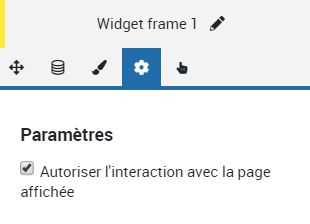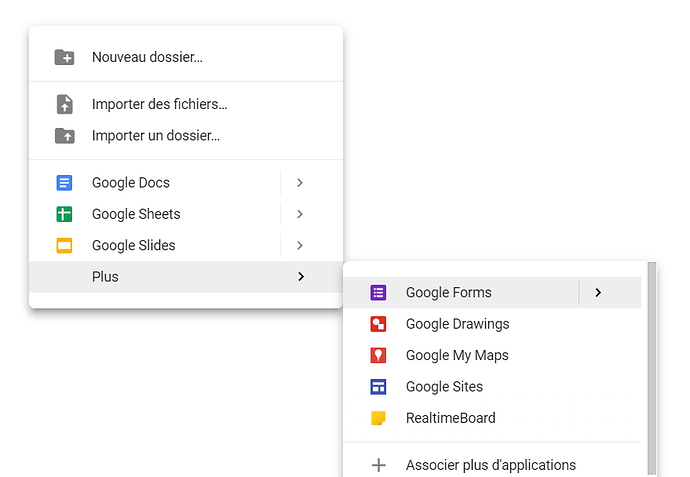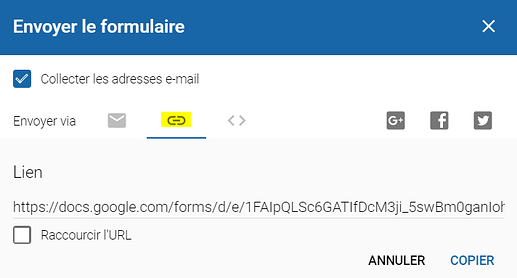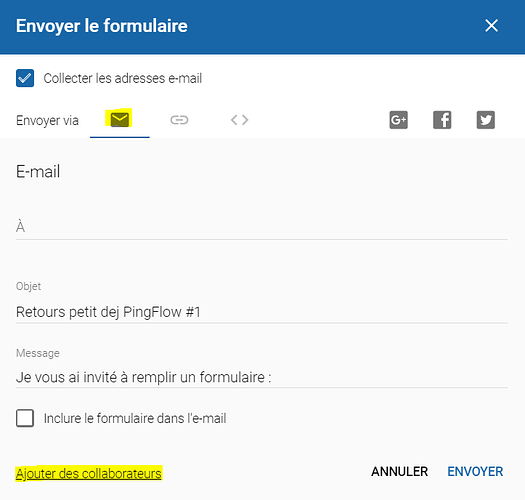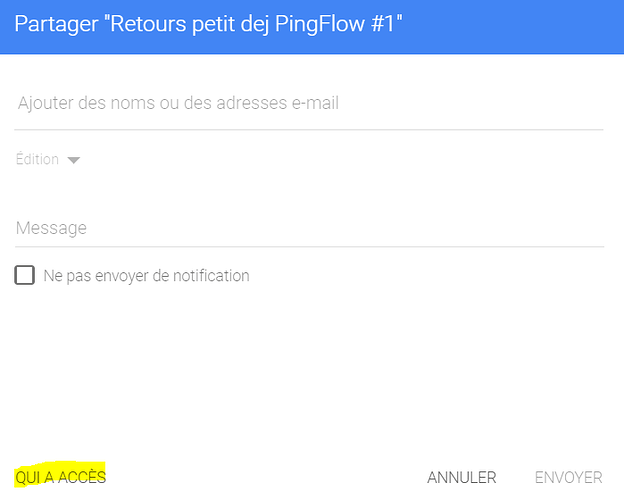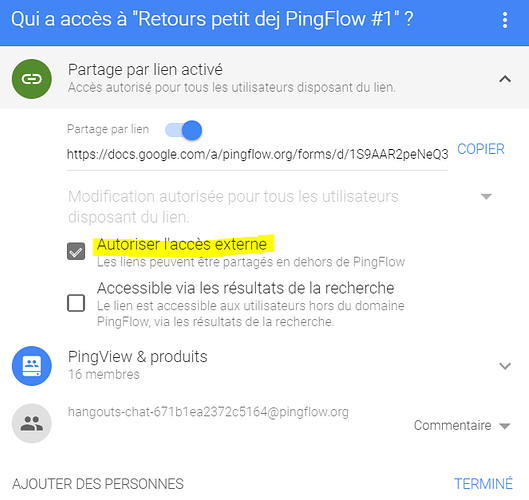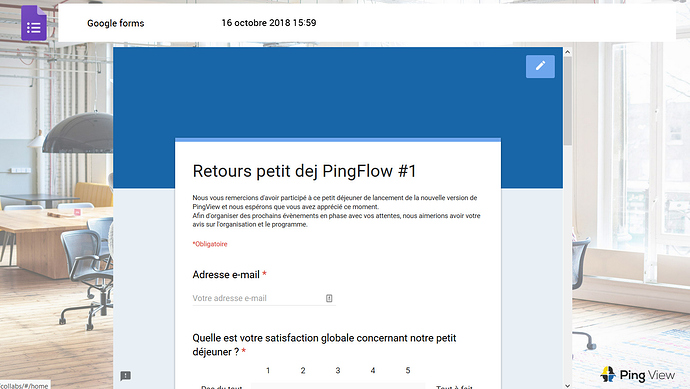Récupérer l’URL d’un Google Forms
Commencez par créer votre Google Forms en allant dans votre Google Drive et en faisant clic droit / plus / Google Forms.
Une fois votre Google Forms terminé, cliquez sur Envoyer en haut à droite.
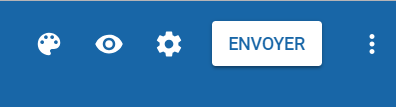
Cliquez ensuite sur l’icone embed et vous trouverez l’URL à intégrer dans le widget frame.
Attention, vérifiez au préalable d’avoir d’avoir ouvert cette URL afin de pouvoir afficher votre forms sur votre écran.
Permettre la visualisation du Google Form sur un écran
En effet, si le navigateur web intégré de votre écran n’a pas le compte Google entreprise connecté (ce qui n’est généralement pas le cas) vous ne pourrez pas l’afficher.
Afin de vérifier si votre URL est ouverte au public, cliquez sur l’icone du mail et sur « Ajouter des collaborateurs ».
Puis sur « Qui a accès ».
Pour finir, sélectionnez « Partage par lien activé » puis cochez « Autoriser l’accès externe ».
Afficher votre Google Form grâce à PingView
Copiez-collez l’URL que vous aviez au départ dans un widget frame dans PingView.
Si vous souhaitez scroller dans le Form sur votre écran, sélectionnez dans les paramètres spécifiques du widget « Autoriser l’interaction avec la page affichée ». De ce fait, vous pourrez naviguer dans le Form et écrire dans les cases concernées. Pour cela, mettez un clavier sans fil à disposition des collaborateurs.